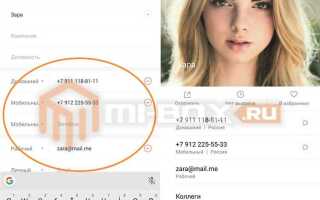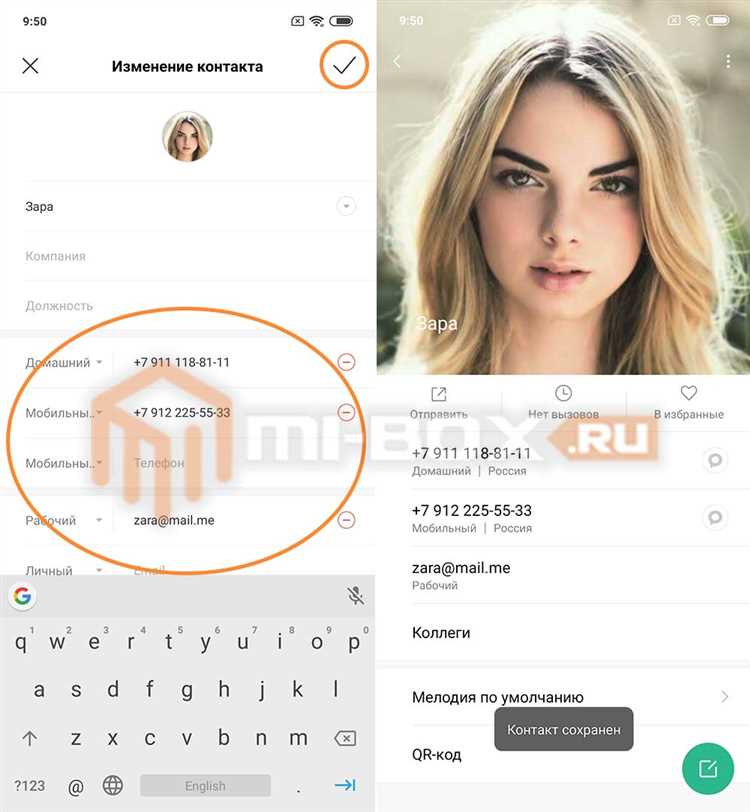
Для пользователей смартфонов Xiaomi процесс редактирования контактов довольно прост. Однако не все знают о всех возможностях и тонкостях, которые могут упростить задачу. Особенно это важно, когда необходимо обновить информацию о человеке, сохранив все предыдущие данные, такие как номер телефона, адрес электронной почты или прочие подробности.
Первое, что стоит учитывать – это то, что смартфоны Xiaomi используют систему MIUI, которая имеет собственный интерфейс для управления контактами. Изменить информацию можно как в стандартном приложении «Контакты», так и через Google-аккаунт, если контакты синхронизируются с ним. Важно понимать, как именно вам нужно обновить данные: изменить номер телефона, имя или привязанные аккаунты.
Изменить контакт вручную можно в несколько шагов. Откройте приложение «Контакты», найдите нужного человека, нажмите на его имя и выберите опцию редактирования. После этого вам откроется форма, где можно отредактировать все необходимые данные. Кроме того, Xiaomi позволяет добавлять дополнительные поля для более детальной информации, что особенно полезно для тех, кто сохраняет много данных о каждом контакте.
Если ваш телефон синхронизирован с Google-аккаунтом, все изменения автоматически обновятся на других устройствах, использующих тот же аккаунт. Однако важно помнить, что некоторые изменения, например, в номере телефона, могут не сразу синхронизироваться, если в настройках не включена функция автосинхронизации. Чтобы избежать таких проблем, проверьте параметры синхронизации в настройках вашего аккаунта.
Итак, изменения в контактной информации на Xiaomi – это быстрый и доступный процесс. Главное – правильно настроить синхронизацию и внимательно следить за тем, чтобы изменения были сохранены на всех устройствах, где эти контакты могут использоваться.
Как найти нужный контакт в адресной книге Xiaomi
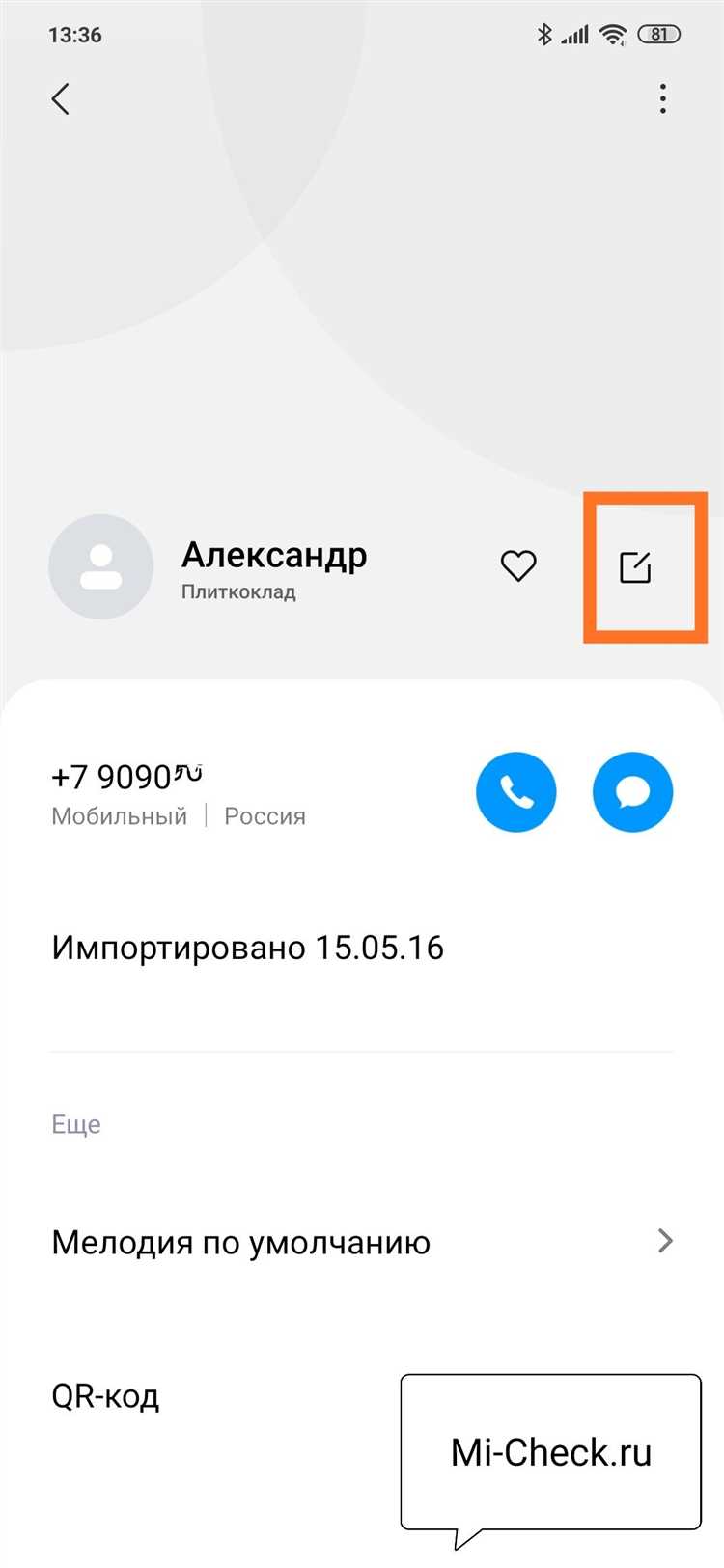
Для того чтобы быстро найти контакт в адресной книге на телефоне Xiaomi, достаточно воспользоваться несколькими удобными функциями интерфейса. Вот как это сделать:
- Поиск по имени: На главной странице приложения «Контакты» сверху находится строка поиска. Просто начните вводить имя или фамилию, и система отфильтрует подходящие контакты.
- Использование буквенный индекс: Если контактов много, можно прокрутить список по алфавиту. Для этого нажмите на букву в правой части экрана, и список сразу перейдет к разделу с нужной буквой.
- Фильтрация по аккаунту: Xiaomi позволяет синхронизировать контакты с несколькими аккаунтами, такими как Google или Mi Cloud. Для выбора нужного аккаунта откройте меню фильтров, доступное через значок в правом верхнем углу экрана, и выберите нужный источник данных.
- Поиск по номеру телефона: В строке поиска можно ввести не только имя, но и номер телефона. Это полезно, если вы помните номер, но забыли имя владельца контакта.
Эти простые шаги помогут вам быстро найти любой контакт, даже если в адресной книге содержится большое количество записей.
Шаги для изменения номера телефона контакта в MIUI
Для изменения номера телефона контакта в MIUI выполните следующие шаги:
1. Откройте приложение «Контакты». На главном экране найдите иконку с изображением людей, чтобы войти в список контактов.
2. Найдите контакт, чей номер хотите изменить. Для этого можно воспользоваться строкой поиска в верхней части экрана или прокрутить список вручную.
3. Откройте нужный контакт, коснувшись его имени. Вы увидите подробную информацию о контакте, включая все привязанные номера телефонов.
4. Нажмите на кнопку редактирования. Обычно она находится в правом верхнем углу экрана и выглядит как карандаш или кнопка с надписью «Изменить».
5. В разделе с номерами телефонов выберите тот, который необходимо изменить. Если контакт имеет несколько номеров, вы увидите список с указанием каждого номера.
6. Удалите старый номер и введите новый. Убедитесь, что введены правильные данные.
7. После ввода нового номера нажмите кнопку «Сохранить». Изменения вступят в силу сразу, и новый номер будет отображаться в карточке контакта.
8. При необходимости синхронизируйте изменения с учетной записью Google или Mi, если ваш контакт был связан с этими сервисами.
Теперь ваш контакт обновлен, и все изменения успешно сохранены в системе.
Как обновить имя контакта на смартфоне Xiaomi
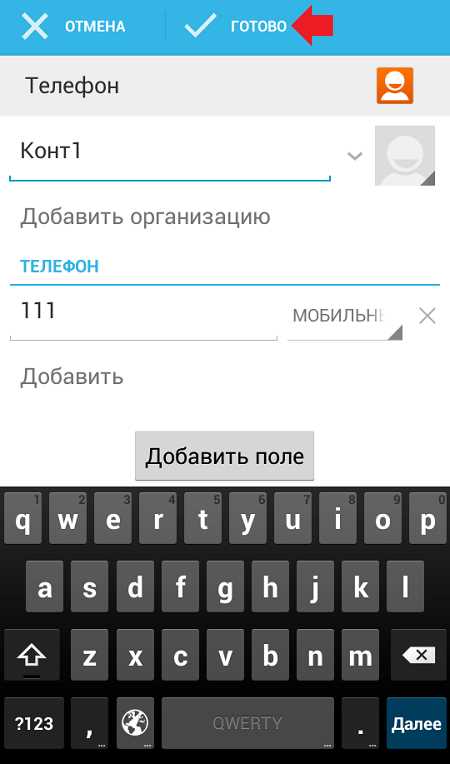
Для изменения имени контакта на смартфоне Xiaomi выполните следующие шаги:
1. Откройте приложение Контакты, которое можно найти на главном экране или в меню приложений.
2. В верхней части экрана найдите строку поиска или прокрутите список до нужного контакта. Выберите контакт, имя которого хотите изменить.
3. Перейдите на страницу с деталями контакта и нажмите на значок редактирования (обычно это иконка карандаша в правом верхнем углу).
4. В открывшейся форме редактирования измените поле Имя. Введите новое имя контакта.
5. После внесения изменений нажмите Сохранить в верхней части экрана, чтобы обновить контакт.
Важно: Изменение имени отразится на всех устройствах, синхронизированных с вашей учетной записью Mi или Google, если используется синхронизация контактов.
Удаление устаревших или дублирующихся контактов на Xiaomi
Для удаления устаревших или дублирующихся контактов на Xiaomi используйте встроенные функции системы. В большинстве случаев это можно сделать через приложение «Контакты» или через синхронизацию с аккаунтом Google.
Чтобы удалить дублирующиеся контакты, откройте приложение «Контакты» и перейдите в меню настроек. Найдите опцию «Поиск и объединение дубликатов». Система автоматически проанализирует вашу адресную книгу и предложит объединить схожие записи. Просто следуйте указаниям на экране, чтобы подтвердить изменения.
Если контакты синхронизированы с аккаунтом Google, перейдите в раздел «Настройки» -> «Аккаунты» и выберите Google. Отключив и затем включив синхронизацию, можно повторно загрузить актуальные данные, что также поможет избавиться от устаревших контактов.
Для удаления устаревших контактов вручную откройте каждый из них и нажмите «Удалить». Это простой способ избавиться от записей, которые больше не актуальны. Если контакты хранятся в других приложениях, таких как WhatsApp или Facebook, откройте соответствующие настройки и выполните очистку через эти сервисы.
Для регулярного обновления и удаления лишних записей используйте функцию автоматической синхронизации. Она помогает поддерживать актуальность вашей телефонной книги, исключая устаревшие или избыточные контакты.
Синхронизация контактов с аккаунтом Google или Xiaomi
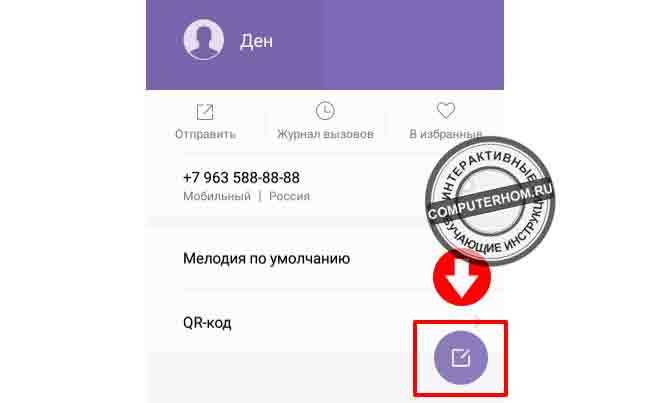
Для обеспечения бесперебойного доступа к контактам на разных устройствах и их безопасности, важно синхронизировать их с аккаунтом Google или Xiaomi. Это также поможет избежать потери данных при смене устройства или сбросе настроек.
Чтобы синхронизировать контакты с аккаунтом Google, выполните следующие шаги:
- Перейдите в «Настройки» устройства.
- Выберите раздел «Аккаунты» или «Аккаунты и синхронизация».
- Выберите аккаунт Google, с которым хотите синхронизировать контакты.
- Убедитесь, что опция «Контакты» активирована.
- Если синхронизация не настроена, включите её вручную, нажав на соответствующую кнопку.
Если вы предпочитаете использовать аккаунт Xiaomi для синхронизации, алгоритм будет следующим:
- Откройте «Настройки» на вашем устройстве Xiaomi.
- Перейдите в раздел «Mi Аккаунт» или «Аккаунты и синхронизация».
- Найдите опцию «Синхронизация контактов» и активируйте её.
- Если вы ранее не использовали Mi Аккаунт, вам нужно будет войти или создать новый аккаунт Xiaomi.
После активации синхронизации, изменения, внесенные в контакты на одном устройстве, будут автоматически отражаться на всех других устройствах, подключенных к тому же аккаунту. Это позволяет легко обновлять информацию и поддерживать актуальность данных в любом месте.
Рекомендуется регулярно проверять статус синхронизации и настраивать периодические обновления для предотвращения потери данных.
Использование сторонних приложений для управления контактами на Xiaomi
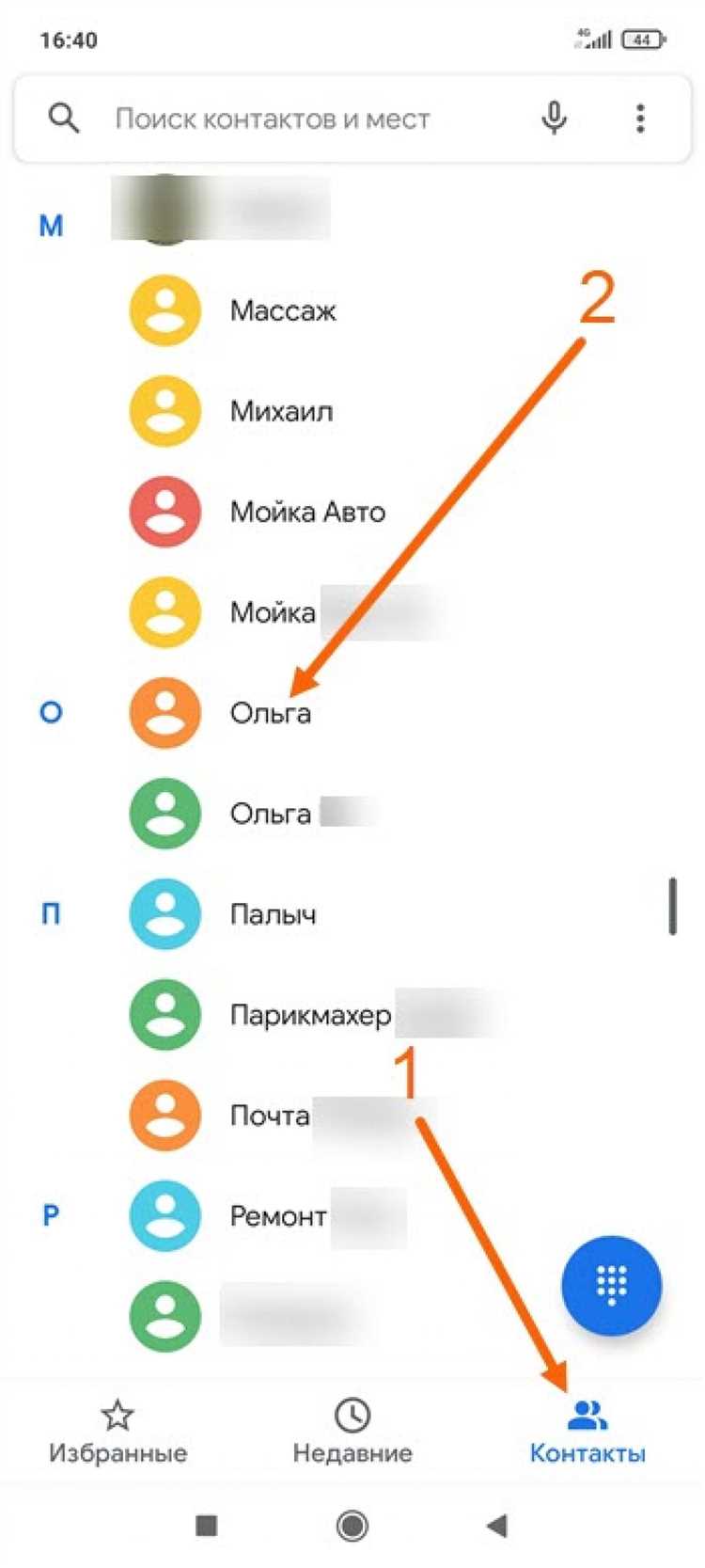
Для более гибкого управления контактами на устройствах Xiaomi можно использовать сторонние приложения. Такие приложения расширяют функциональность стандартного менеджера контактов и предлагают дополнительные возможности, такие как синхронизация с облачными сервисами, массовое обновление контактов и управление групповыми списками. Некоторые из популярных приложений для управления контактами включают Truecaller, Contacts+ и Google Контакты.
Truecaller – это приложение, которое не только помогает управлять контактами, но и позволяет идентифицировать звонящих, что значительно повышает удобство. Оно может автоматически блокировать спам-звонки и предложить актуальную информацию о номере, даже если он не сохранен в списке контактов. Для использования нужно зарегистрироваться через телефонный номер или социальные сети. Интеграция с Xiaomi проходит без проблем, благодаря чему можно легко импортировать контакты и синхронизировать их с облачным хранилищем.
Contacts+ предлагает расширенные функции по редактированию контактов, а также синхронизацию данных с несколькими аккаунтами. Это приложение поддерживает функции объединения дублирующихся контактов, что может быть полезно для тех, кто часто импортирует данные из разных источников. Также Contacts+ позволяет создавать динамичные группы и сортировать контакты по определенным критериям.
Google Контакты – это удобное и бесплатное приложение для синхронизации контактов с аккаунтом Google. Оно обеспечивает постоянный доступ к вашим контактам с любого устройства, на котором вы вошли в свою учетную запись. Это приложение хорошо интегрируется с MIUI, предлагая пользователю простоту в добавлении, редактировании и удалении контактов, а также позволяет импортировать контакты из SIM-карты или других аккаунтов.
Выбирая стороннее приложение, важно учитывать требования к безопасности и конфиденциальности. Приложения, такие как Truecaller, могут собирать и обрабатывать личные данные, поэтому рекомендуется ознакомиться с политикой конфиденциальности перед установкой.
Использование сторонних приложений дает значительное преимущество в управлении контактами на Xiaomi, позволяя синхронизировать их с несколькими устройствами, улучшать качество поиска и фильтрации контактов, а также увеличивать степень защиты от нежелательных звонков и сообщений.
Что делать, если не удаётся сохранить изменения в контакте Xiaomi
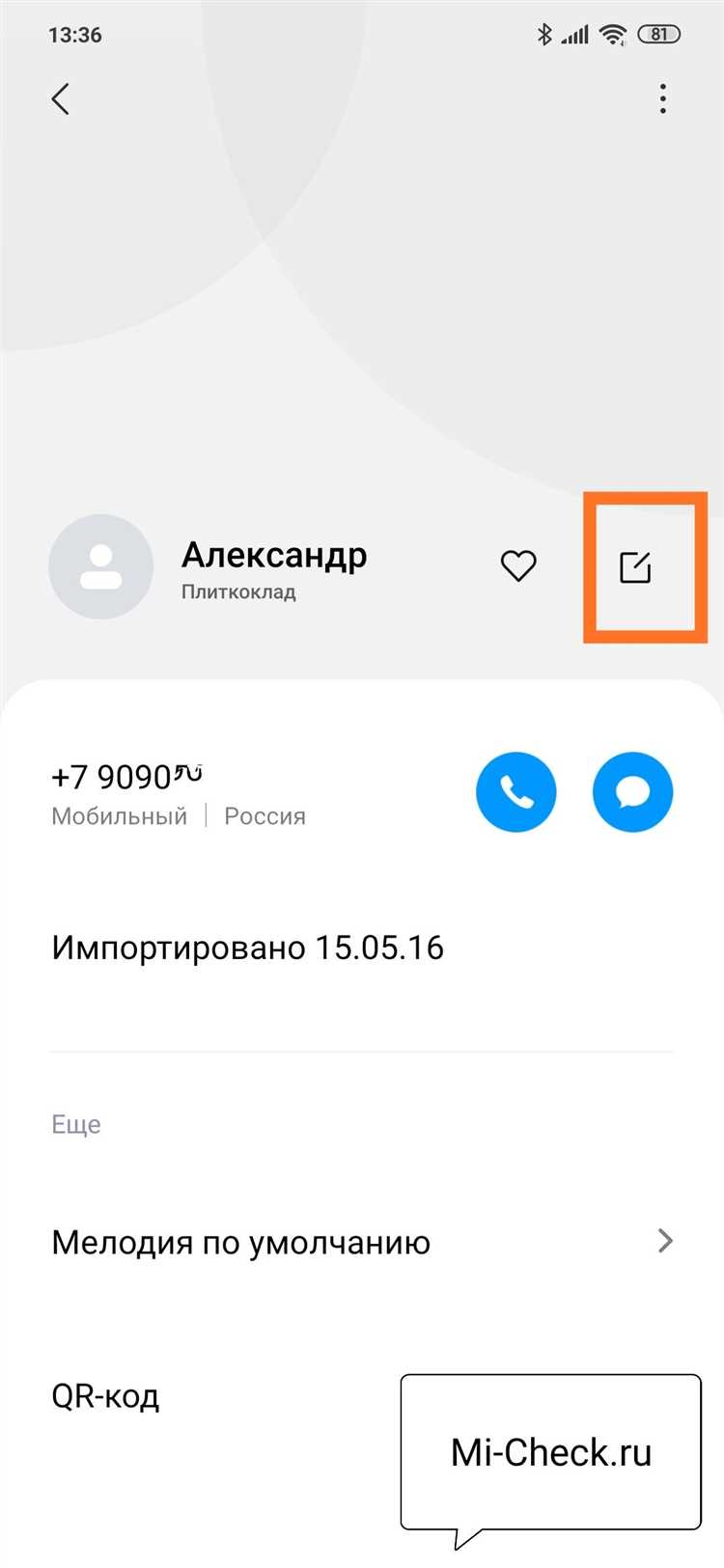
Если изменения в контакте на Xiaomi не сохраняются, первым делом проверьте, есть ли свободное место на устройстве. Недостаток памяти может блокировать сохранение данных. Освободите память, удалив ненужные файлы или приложения, и попробуйте снова.
Также стоит удостовериться, что у вас есть доступ к интернету, если вы синхронизируете контакты с облачными сервисами, такими как Mi Cloud или Google. Без стабильного соединения изменения могут не синхронизироваться.
В случае, если ошибка сохраняется, перезагрузите телефон. Иногда программные сбои могут быть устранены простой перезагрузкой устройства.
Проверьте, включен ли режим «Сохранить изменения» в приложении для контактов. Это можно сделать в настройках самого приложения. Если он выключен, изменения не будут сохранены. Включите его и повторите попытку.
Если контакт синхронизируется с учетной записью, убедитесь, что у вас достаточно прав на редактирование в соответствующем аккаунте. Иногда учетные записи с ограниченными правами могут не позволять вносить изменения в контакты.
Если проблема не решается, попробуйте сбросить настройки приложения «Контакты» до стандартных. Это может помочь, если ошибка связана с некорректными настройками или конфигурациями.
Если вышеупомянутые способы не помогают, обновите систему телефона до последней версии. Иногда баги исправляются в новых обновлениях, и это может устранить проблему с сохранением изменений.
Вопрос-ответ:
Как изменить контакт на Xiaomi, если он сохранён в Google?
Чтобы изменить контакт, сохранённый в Google, откройте приложение «Контакты» на вашем Xiaomi, перейдите в раздел «Все контакты» и найдите нужный. Выберите контакт, затем нажмите «Редактировать». Измените необходимые данные, такие как имя или номер, и подтвердите изменения. Изменения синхронизируются с вашей учетной записью Google, и будут отображаться на других устройствах, где вы вошли в эту же учетную запись.
Как удалить контакт на Xiaomi без ошибок?
Для удаления контакта на устройстве Xiaomi откройте приложение «Контакты», выберите контакт, который хотите удалить, и нажмите на него. Затем нажмите на кнопку с тремя точками в правом верхнем углу экрана и выберите «Удалить». Подтвердите удаление. Контакт будет удалён только с вашего устройства, если он синхронизирован с облаком, возможно, потребуется удалить его через аккаунт в Google или другие сервисы.
Как синхронизировать контакты на Xiaomi с аккаунтом Google?
Чтобы синхронизировать контакты на Xiaomi с Google, откройте «Настройки» устройства, перейдите в раздел «Аккаунты» и выберите «Google». Убедитесь, что синхронизация контактов включена, если нет — активируйте её. После этого все изменения в контактах будут автоматически обновляться в вашем аккаунте Google и на других устройствах, где используется тот же аккаунт.
Можно ли перенести контакты с одного устройства Xiaomi на другое без потери данных?
Для переноса контактов с одного устройства Xiaomi на другое можно использовать несколько методов. Наиболее удобный — синхронизация через аккаунт Google. Для этого на старом устройстве включите синхронизацию контактов с Google, затем на новом устройстве войдите в тот же аккаунт. Все контакты автоматически появятся в приложении «Контакты». Альтернативно, можно использовать функцию «Перенос данных» через Mi Account или сторонние приложения для передачи данных.